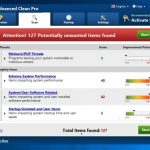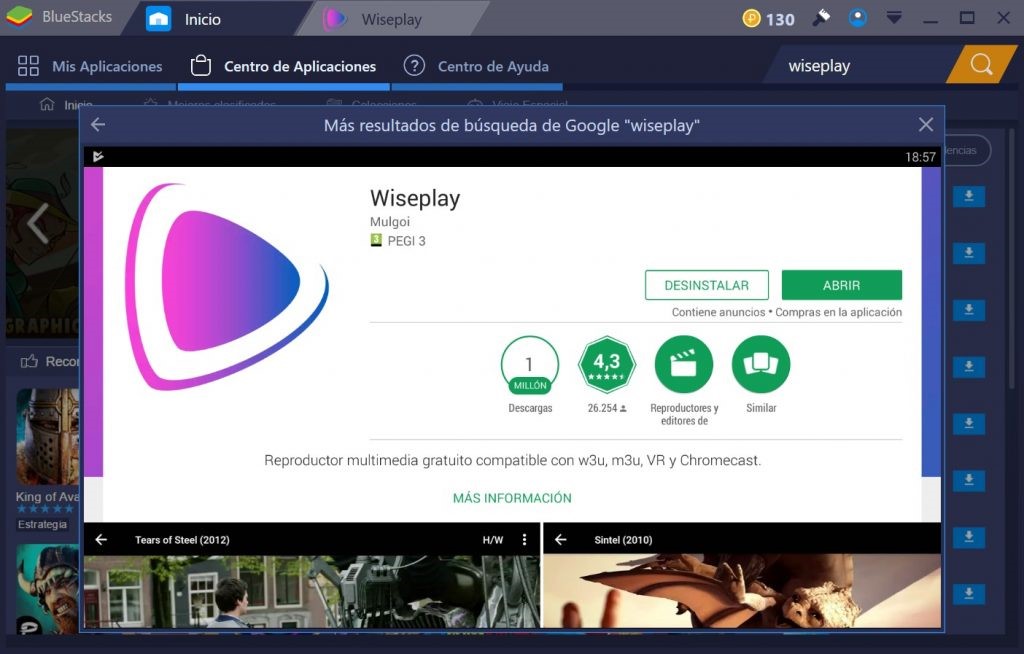
Si quieres saber cómo instalar Wiseplay para PC Windows 10 y cómo conseguir las mejores listas de reproducción para ver contenidos premium de manera gratuita, estás en el sitio adecuado.
Hoy en día, aplicaciones como estas son muy importantes y tienen una gran demanda, solo hay que ver la cantidad de usuarios que tienen plataformas como Netflix. Sin embargo, cuando los precios comienzan a ser demasiado costosos, es cuando aplicaciones gratuitas como Wiseplay entran en escena.
¿Qué es Wiseplay? Pues bien, Wiseplay es una de las mejores aplicaciones para Android que te permite ver contenido multimedia, como películas, series y deportes. Puedes ver canales de televisión como HBO, Disney XD, Cine Premium, y otros.
En este artículo te enseñaremos cómo descargar e instalar la aplicación en tu PC.
¿Cómo instalar Wiseplay para PC Windows 10?
Se trata de una aplicación disponible para Android. Por tanto, para instalar Wiseplay para PC Windows 10 será necesario descargar un emulador de Android. A nosotros personalmente nos gustan dos: primero, el Nox App Player y luego Bluestacks. En este tutorial vamos a usar la primera opción aunque realmente son igual de válidas y eficaces.
En ocasiones puede suceder que una vez que has instalado el emulador de Android para PC, Google Play te informe de algún error. Lo único que tendrás que hacer en este caso es borrar el caché y detener Google Play y los servicios de Google. Luego, reinicia NOX y Play Store y todo tu problema debería estar solucionado.
Ahora que has descargado el emulador de Android, dirígete a Google Play, busca “Wiseplay”, y una vez allí presiona el botón de “Instalar”.
Como ya mencionamos, Wiseplay es una aplicación que sirve para ver contenido multimedia online. A través de unos enlaces (que se conocen como listas), añades a Wiseplay una serie de canales para ver diferente contenido online.
Ventajas de utilizar Wiseplay
Sabemos que hay muchas alternativas a Wiseplay, pero si tuviéramos que destacar las principales facetas positivas que hacen ideal esta aplicación para ver contenido en streaming serían:
- Una de las mejores características de este reproductor de contenido multimedia es su capacidad de reproducir casi todos los formatos de vídeos. Incluye vídeos en realidad virtual.
- Es una aplicación que, con una buena conexión a Internet, funciona fácil y rápidamente en tu PC, teléfono o Tablet.
- Wiseplay puede funcionar sin Internet.
- La aplicación es totalmente gratuita. Sin embargo, también existe una versión Premium de Wiseplay que tiene todavía más ventajas, por ejemplo, retira los anuncios publicitarios.
- El usuario puede ver el contenido vía streaming, es decir, no es necesario descargar todo el contenido para verlo.
Cómo descargar e instalar Listas Wiseplay
Las listas Wiseplay no son más que listas de reproducción con contenidos en formatos compatibles como .w3u o .m3u que se pueden insertar en la app desde enlaces URL y desde códigos QR. De esta manera verás reproducidos los contenidos que desees en tu PC Windows 10.

Descargar las mejores listas Wiseplay de 2024
Para encontrarlas deberás acudir a alguna de las muchas plataformas que alojan este tipo de listas de reproducción. Nosotros te recomendamos:
- ListasWiseplay.com: uno de los principales sitios webs que se encarga específicamente de proporcionar listas Wiseplay y datos sobre las mismas, de manera que puedas escoger de manera lo más personalizada posible.
- ForoWise: es el foro oficial de Wiseplay y donde vas a poder conseguir las mejores actualizaciones de las listas.
- Meindroid: otra página bastante buena que recopila todas las listas Wiseplay que hay en la web constantemente actualizadas.
Pasos para instalar las listas a tu Wiseplay
En nuestra web ya hemos hablado sobre cómo descargar Wiseplay para PC, pero hoy te vamos a contar cómo instalar estas listas Wiseplay para PC Windows 10 de manera rápida y sencilla para que puedas disfrutar de los mejores contenidos gratuitos.
- Lo primero que debes hacer es abrir Wiseplay en la PC desde el emulador Android que hemos descargado previamente.
- A continuación, en la parte inferior derecha encontrarás un símbolo que dice “+”. Le das a este símbolo, y, seguido de esto, le das a la opción que dice “Añadir lista desde URL”.
- Colocas el URL y luego presionas “OK”.
Es importante destacar que Wiseplay no se encarga de distribuir contenido multimedia, por lo tanto, está totalmente en contra de la reproducción o copia del contenido protegido por el autor.
¡Y listo! Esto es todo lo que necesitas saber para instalar y usar Wiseplay en tu PC.
Alternativas a Wiseplay para PC
Si estás buscando alguna alternativa a Wiseplay para utilizar en tu PC con Windows 10, te mostramos algunos ejemplos que seguramente ya conozcas y con los que podrás instalar también estas listas de reproducción con tu contenido favorito.

VLC Media Player
Uno de los reproductores de vídeo más conocidos e instalados por su versatilidad y la gran capacidad de formatos admitidos. En VLC también puedes añadir estas listas desde la parte de Menú, luego en Medios, seleccionando Abrir ubicación de red y pegando la URL que hemos descargado previamente de las páginas que hemos señalado aquí.
SimpleTV
Otra muy buena aplicación para reproducir contenido ITPV es SimpleTV. Una de las grandes ventajas frente a la anterior es que podrás descargar las listas que hayan utilizado otros usuarios desde la propia app. Es totalmente gratuita y para insertar las listas deberás ir a Configuración, después seleccionar Agregar nueva lista de reproducción y fuente EPG, pegar la URL y disfrutar del contenido.
Nuestra recomendación sobre Wiseplay
Como verás, hay varias opciones para reproducir Wiseplay en PC Windows 10. Nosotros siempre recomendaremos utilizar esta app porque nos parece bastante completa y con unas funciones bastante extensas respecto a otras que podemos encontrar en internet.
Te animamos a visitar nuestras guías si quieres conocer otras aplicaciones para ver canales de pago gratis o directamente contenido IPTV en tus dispositivos.